快压是一款功能强大、易于使用的文件压缩和解压缩工具,也可以叫做“KuaiZip快压”,它也是国内第一款具有自主压缩格式的软件,使用快压压缩为zip格式后,生成为的zip压缩包为独立的特殊压缩包,软件拥有一流的压缩技术,相对于其他压缩软件来说,速度快了很多,大大减少了网民的时间,并且其本身的压缩格式KZ具有超大的压缩比和超快的压缩解压速度,兼容RAR,ZIP和7Z等40余种压缩文件。
另外,快压电脑版还提供加密压缩的功能,可以为压缩文件设置密码保护,防止未经授权的访问和查看,这对于保护敏感文件的机密性非常重要。同时,快压还可以作为虚拟光驱软件使用,可挂载光盘镜像,可以说其功能也是非常强大的,有需要的用户欢迎前来下载使用!
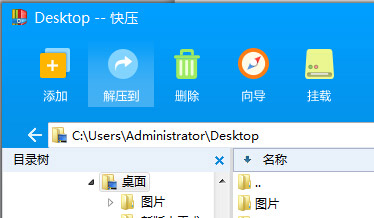
快压使用教程
一、使用右键压缩
右键点击需要压缩的文件或文件夹,在弹出菜单中选择如何压缩。
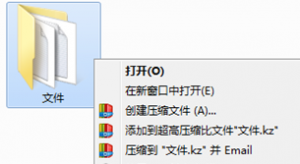
1.创建压缩文件:先设置后压缩。
2.添加到'文件名.格式:按默认设置压缩。
3.压缩并Email...:先设置后压缩,并用Email发送。
4.压缩到'文件名.格式'并Email:按默认设置压缩,并用Email发送。
二、使用主界面压缩
选择需要压缩的文件或文件夹,在工具栏点击添加按钮;

三、保存默认压缩设置
1)打开主界面 -> “选项”菜单 -> “设置” – > 在弹出对话框中,选择”创建默认配置”。
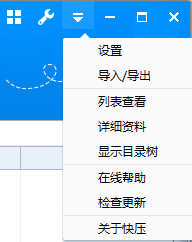
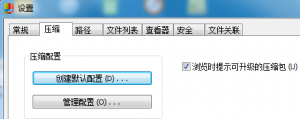
弹出设置默认压缩选项对话框,可设置默认压缩格式,密码,注释等。
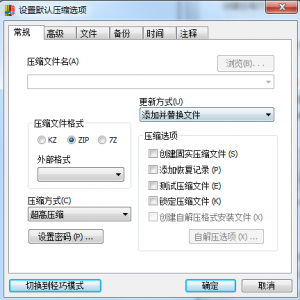
(设置完成后,可在右键菜单中找到对应选项)
快压如何进行分卷压缩
分卷压缩将文件压缩成多个大小相同的包(卷)。通常分卷压缩是在将大型的压缩文件保存到数个磁盘或是可移动磁盘时使用,默认卷以类似’volname.partNNN.压缩格式后缀’命名,NNN的位置是卷号。
压缩后形成的分卷压缩包必须保证其完整性,不可添加、更新或删除任何一个卷。
解压分卷时,必须从第一个分卷开始解压,并且全部的分卷放在同一个文件夹内。
1.右键点击需要压缩的文件或文件夹,在弹出菜单中选择“创建压缩文件…”。
2.弹出一键压缩对话框,选择“切换到经典模式”。
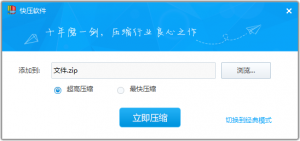
3.弹出“压缩文件名和参数”对话框,在“高级”标签中,输入或选择“压缩分卷大小”。
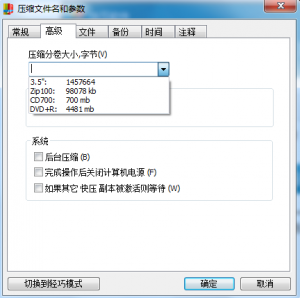
功能特色
1、高效的压缩和解压缩功能
所有压缩软件的基本功能,快压具备超强压缩比的KZ格式
2、支持压缩格式插件,自由的扩展升级
一款软件可搞定大部分常见压缩格式,甚至可独立支持光盘映像文件,并可以通过格式插件自由的扩展升级
3、方便文件传送的多卷压缩功能
将文件压缩成多个小巧的文件,相当于一个小巧的文件切割器,传送大文件必备
4、随时可以清理历史记录,保护隐私
方便的记录和清除所有的压缩、解压缩文件的历史记录,可以一键清理
快压与WinRAR的区别
1、WinRAR
在众多的压缩类软件对比中,WinRAR总能以压缩比取胜。
WinRAR给使用者以简约/灵活的感觉:小巧的体积、优秀的压缩比率、兼容几乎所有压缩文件格式、强大的档案管理功能、出色的安全性等。
尽管在文件压缩率方面比较出色,但这貌似是以牺牲速度为代价的,WinRAR在压缩一些文件时需要的时间差不多是其它压缩软件的1倍或者更多。
2、快压
快压(kuaizip)是一款比较实用的压缩和解压缩软件,一款免费、方便又快速的压缩和解压缩利器,而且拥有一流的压缩技术,是国内第一款具有自主压缩格式的软件。
快压与WinRAR最大的差别就是,快压的压缩时间相对于其他压缩软件来说,速度快了很多,大大减少了网民的时间。
快压自己本身的压缩格式KZ具有超大的压缩比和超快的压缩解压速度,兼容RAR,ZIP和7Z等40余种压缩文件。快压还可以作为虚拟光驱软件使用,可挂载光盘镜像。
-
解压缩

在日常文件管理中,解压缩软件已成为不可或缺的工具,尤其是在处理大批量文件、压缩传输数据或释放磁盘空间时,解压缩软件能显著提高效率。
电脑解压缩软件大全为大家提供了众多好用的Windows解压缩工具,包括WinRAR、7-Zip、360压缩、PeaZip解压软件等。最推荐使用7-Zip,软件使用完全免费,适合所有类型的用户,除了ZIP、RAR,还支持LZH、GZ、ISO等超过30种压缩格式。 WinRAR的RAR格式的压缩比优于大部分同类工具,尤其适合处理大文件。PeaZip可将大文件分割成多个小文件,并支持AES 256位加密,保障文件安全。有需要的朋友快来挑选下载吧!




















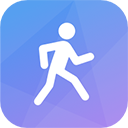




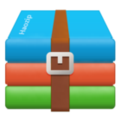

















 赣公网安备36010602000086号,版权投诉请发邮件到website-sun@qq.com,我们会尽快处理
赣公网安备36010602000086号,版权投诉请发邮件到website-sun@qq.com,我们会尽快处理